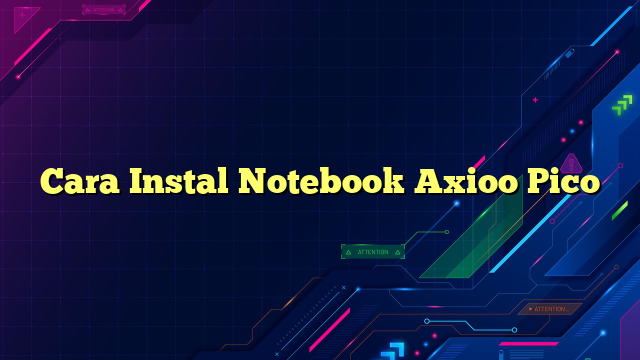Cara Instal Notebook Axioo Pico
Sebelum kita memulai tutorial, pastikan bahwa semua perangkat keras yang diperlukan sudah terpasang dengan benar. Selain itu, pastikan bahwa kita sudah memiliki CD/DVD installer atau file ISO Windows yang akan kita instal di notebook Axioo Pico.Langkah pertama adalah dengan memasukkan CD/DVD installer atau file ISO Windows ke dalam notebook Axioo Pico. Setelah itu, kita perlu mengatur boot priority pada notebook Axioo Pico agar dapat booting dari CD/DVD installer atau file ISO Windows. Untuk melakukannya, kita perlu mengakses BIOS notebook Axioo Pico dengan menekan tombol F2/F10 saat notebook Axioo Pico booting.Setelah berhasil masuk ke BIOS, kita perlu mencari opsi boot priority. Biasanya, opsi ini dapat ditemukan di tab Boot. Pada opsi boot priority, kita perlu mengatur CD/DVD atau USB Flashdisk sebagai boot priority pertama. Setelah selesai, kita perlu menyimpan perubahan dan keluar dari BIOS.Setelah notebook Axioo Pico booting dari CD/DVD installer atau file ISO Windows, kita akan ditunjukkan dengan beberapa pilihan bahasa. Pilihlah bahasa yang diinginkan dan klik Next.Selanjutnya, kita akan ditunjukkan dengan pilihan untuk menginstal Windows atau memperbaiki Windows yang sudah ada. Pilihlah opsi Install Windows.Setelah itu, kita perlu memilih tipe instalasi. Pilihlah opsi Custom (Advanced) untuk melakukan instalasi bersih.Setelah berhasil memilih tipe instalasi, kita perlu memformat partisi yang ada pada notebook Axioo Pico. Pilih partisi yang akan diformat dan klik Format. Setelah itu, kita perlu mengklik Next untuk melanjutkan instalasi.Selanjutnya, kita perlu menunggu hingga proses instalasi selesai. Proses ini dapat memakan waktu beberapa menit hingga beberapa jam tergantung dari kecepatan notebook Axioo Pico dan jenis Windows yang diinstal.Setelah proses instalasi selesai, kita perlu mengatur pengaturan dasar seperti bahasa dan zona waktu. Setelah itu, kita perlu membuat akun pengguna dan memasukkan informasi lainnya yang diperlukan.Setelah selesai, kita berhasil melakukan instalasi Windows pada notebook Axioo Pico.
Kesimpulan
Itulah tadi beberapa cara instal notebook Axioo Pico yang dapat kita lakukan dengan lebih santai. Pastikan untuk mengikuti setiap langkah dengan hati-hati agar proses instalasi berjalan lancar. Selain itu, pastikan juga untuk memperhatikan spesifikasi notebook Axioo Pico dan jenis Windows yang akan diinstal agar dapat berjalan dengan lancar dan stabil. Semoga artikel ini bermanfaat dan dapat membantu Sobat PortalTekno yang sedang mencari cara instal notebook Axioo Pico.